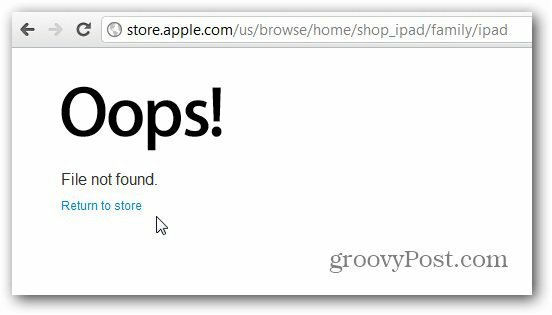Publié

Microsoft a obsolète Cortana et si vous ne le souhaitez plus sur votre système, vous pouvez désinstaller Cortana de Windows 11. Voici comment procéder.
L'assistant vocal de Microsoft, Cortana, est pratiquement mort. Étant donné que le service n'a jamais décollé sur PC ou sur les malheureux systèmes autonomes Invocation d'Harman Kardon, vous pourriez aussi bien désinstaller Cortana de Windows 11.
À partir des versions de Windows Insider, la société a commencé à déprécier le Application Cortana, et une mise à jour récente empêche intentionnellement le fonctionnement de l'application.
Désormais, si vous essayez de la lancer, l’application affichera un message indiquant qu’elle est obsolète. Étant donné que Cortana n’est plus pris en charge, cela ne fera pas de mal de l’éliminer en le désinstallant. Voici comment.
Application Cortana obsolète sur Windows 11
Microsoft ne supprime pas l'application elle-même, vous devez donc la supprimer manuellement de votre système.
Vous pouvez toujours appuyer sur le Clé Windows, Rechercher Cortanaet lancez l'application.
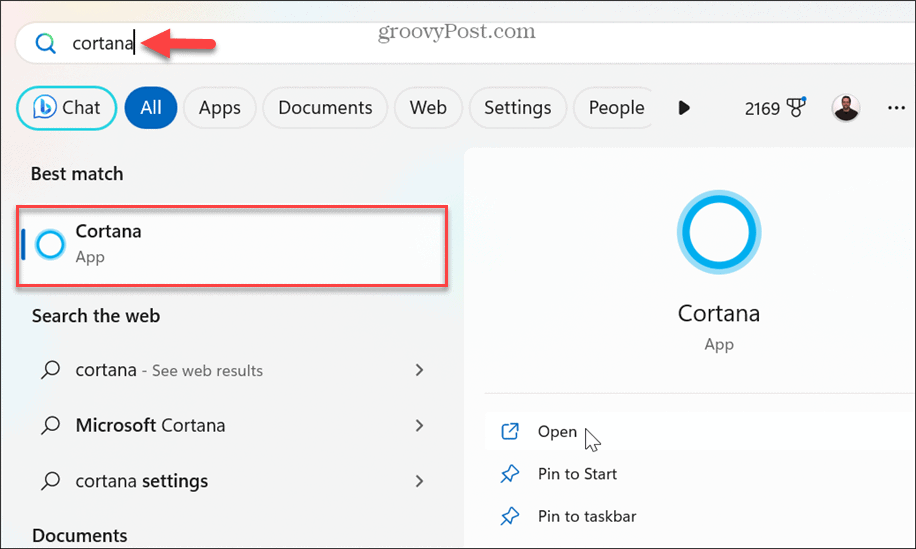
Cependant, si vous restez au courant Mises à jour Windows, lorsque vous essayez de lancer l'application Cortana, elle affichera un message indiquant qu'il est obsolète.
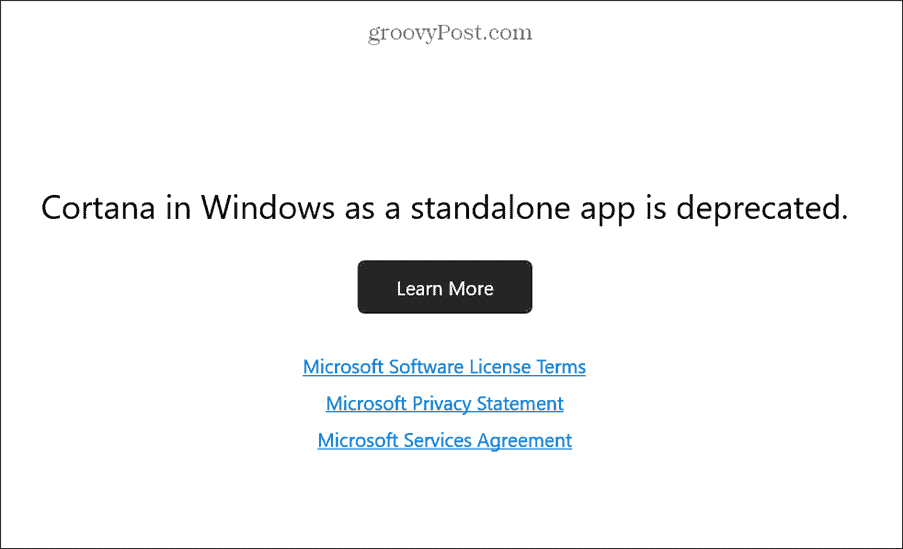
Si vous souhaitez que Cortana continue à fonctionner, vous pouvez suspendre la mise à jour de Windows 11 et continuez à l'utiliser jusqu'à ce que la mise à jour pour la rendre obsolète soit installée.
Comment désinstaller Cortana
Le processus pour supprimer correctement Cortana de Windows 11 n’est pas aussi simple que désinstaller d'autres applications sous Windows. Mais vous pouvez rapidement vous en débarrasser depuis la ligne de commande.
Pour désinstaller Cortana :
- appuie sur le Clé Windows.
-
Taper:PowerShell et sélectionnez le Exécuter en tant qu'administrateur option du Le menu Démarrer.
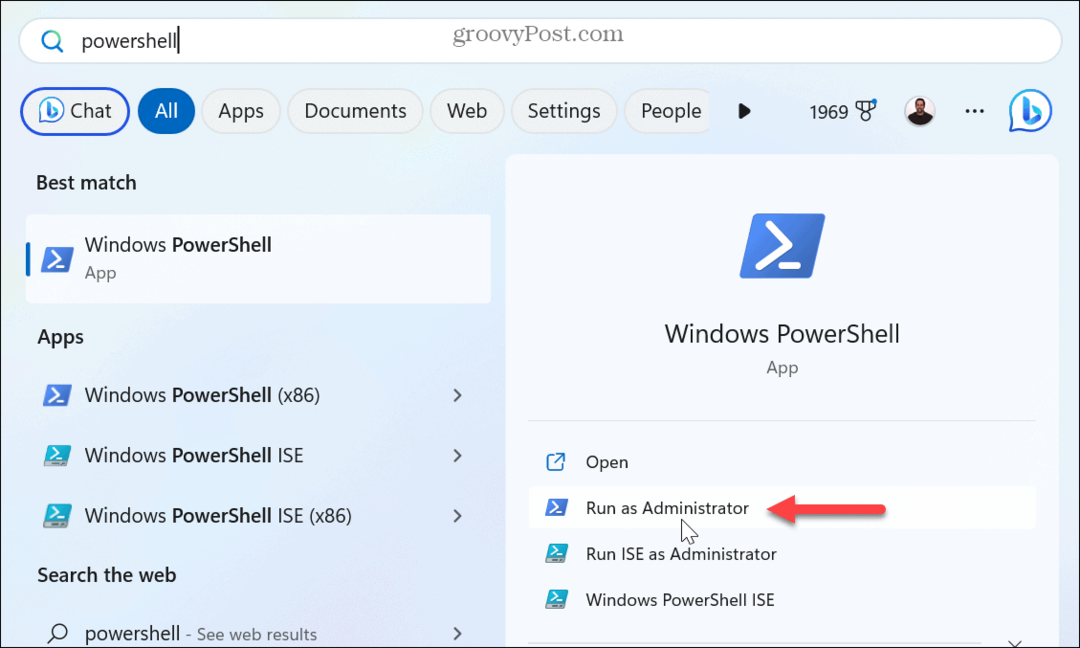
- Une fois la Le terminal s'ouvre, tapez la commande suivante et appuyez sur Entrer:
Get-AppxPackage *Microsoft.549981C3F5F10* | Remove-AppxPackage
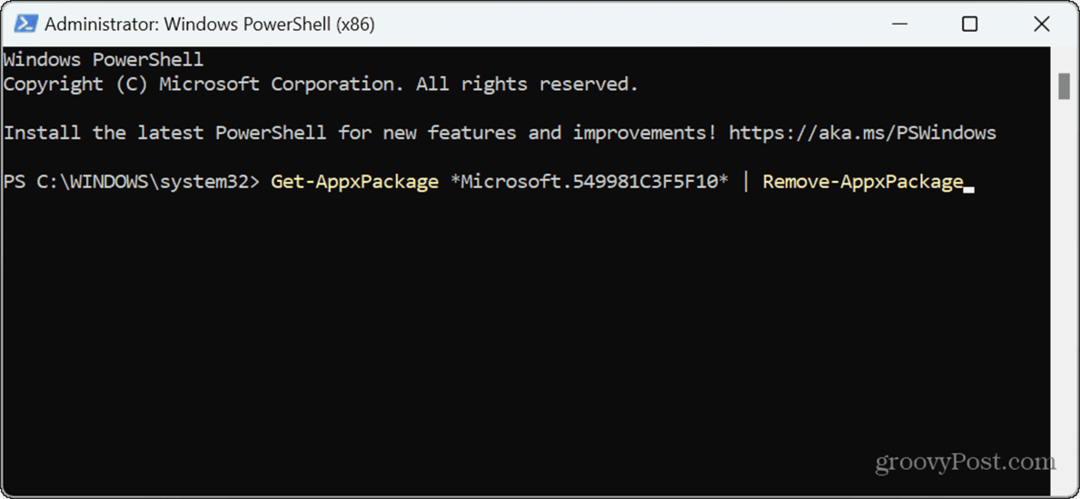
Une fois la commande exécutée, Cortana sera entièrement supprimée de votre système.
Comment désinstaller Cortana à l'aide de Winget
Vous pouvez également désinstaller Cortana de Windows 11 à l’aide du Gestionnaire de packages Windows commande si vous préférez.
Pour désinstaller Cortana à l’aide de Winget :
- Ouvrir PowerShell en tant qu'administrateur ou exécutez le Invite de commande (cmd.exe) en tant qu'administrateur.
- Tapez la commande suivante et appuyez sur Entrer:
winget uninstall cortana
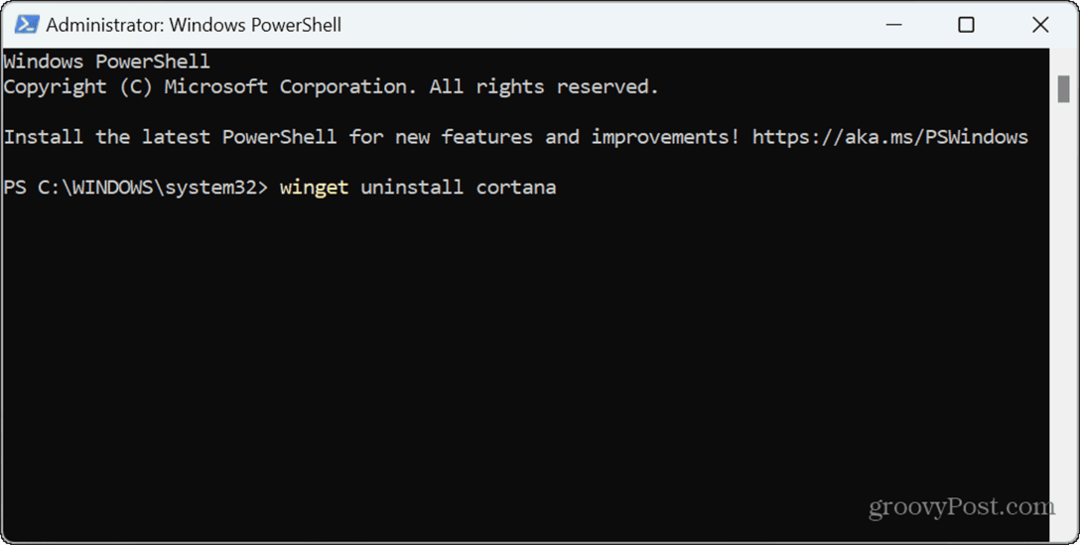
-
Taper:Oui pour accepter les termes sources.
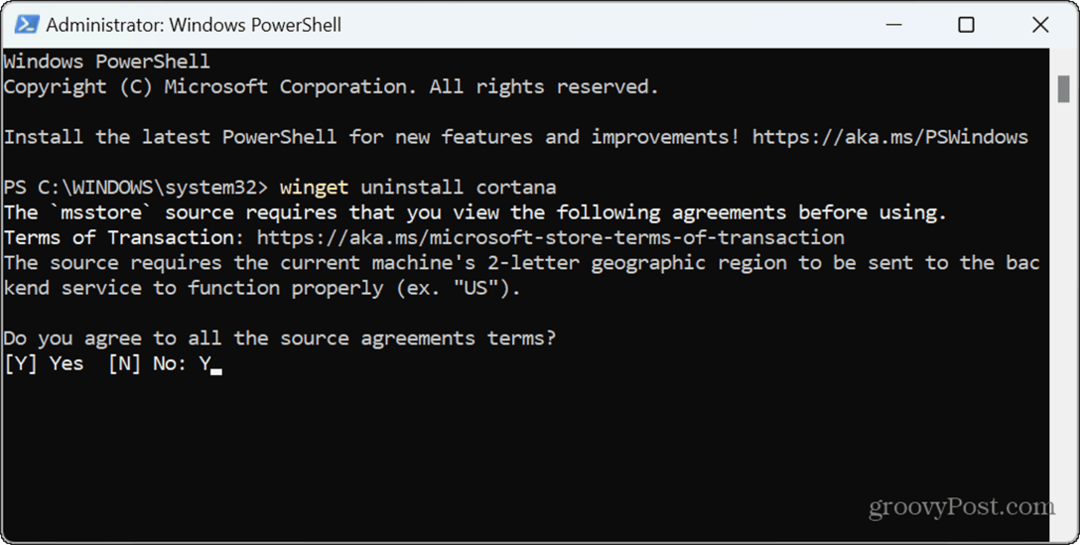
- Vous verrez une barre de progression pendant le processus et une fois la commande terminée, Cortana sera désinstallée de votre système.
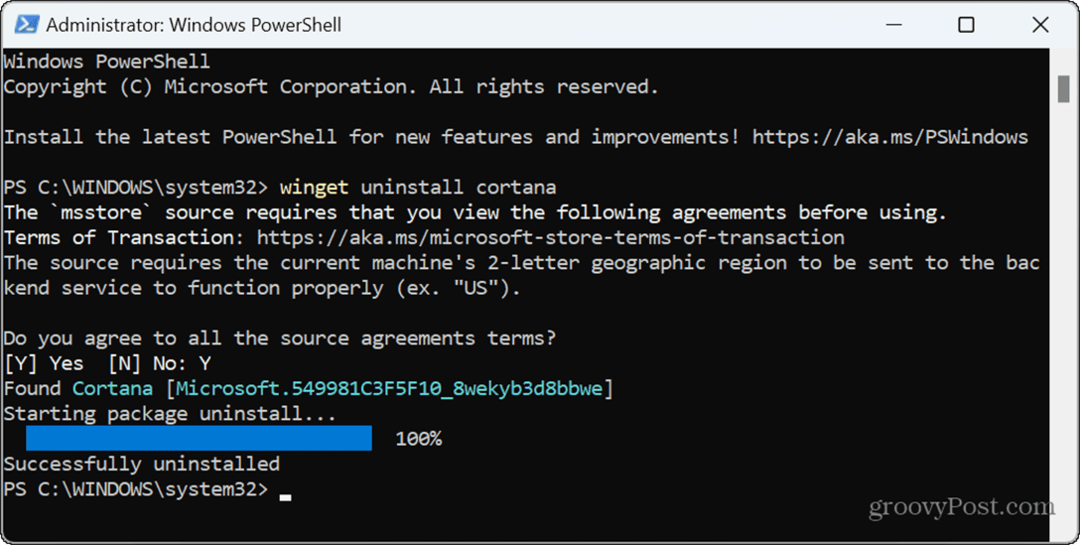
Gestion des applications sur Windows 11
Étant donné que Cortana n'est plus pris en charge, vous souhaiterez peut-être le supprimer de votre système pour laisser de la place à des applications utiles. Vous pouvez utiliser l’une des options ci-dessus pour le désinstaller complètement de votre PC.
Il existe d'autres façons de gérer les applications sur Windows 11. Par exemple, vous souhaiterez peut-être exécutez toujours les applications en tant qu'administrateur. Si vous souhaitez exécuter des applications existantes sur le nouveau système d'exploitation, découvrez comment exécuter d'anciennes applications sur Windows 11.
Si vous dépannez les performances d'une application ou d'un système, vous devrez peut-être trouver l'ID de processus pour les applications. Et pour une meilleure connectivité, de meilleures performances et une meilleure batterie, apprenez à désactiver les applications en arrière-plan sur votre système. Pas encore sous Windows 11? Pas de soucis. Tu peux désinstaller Cortana sur Windows 10.